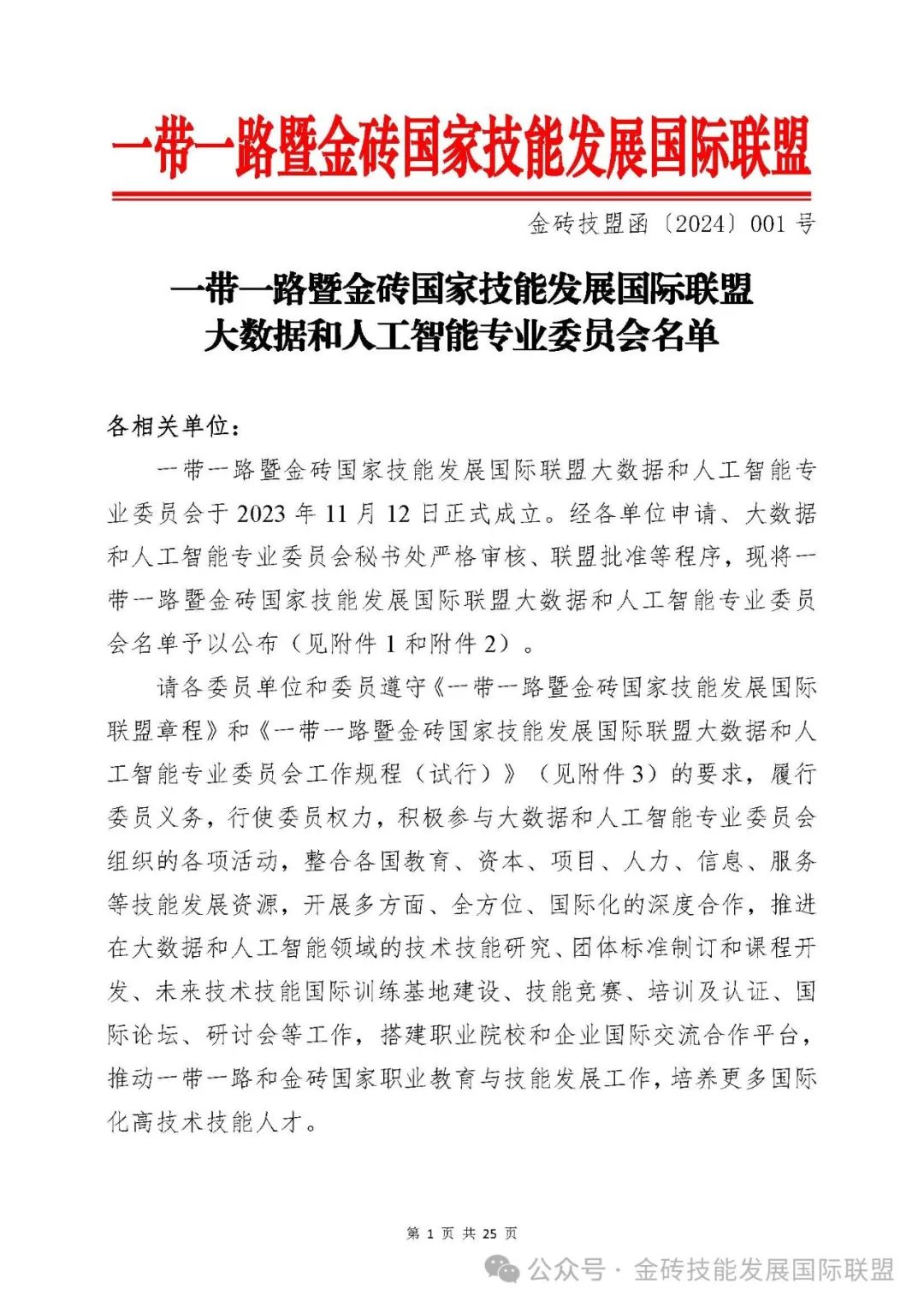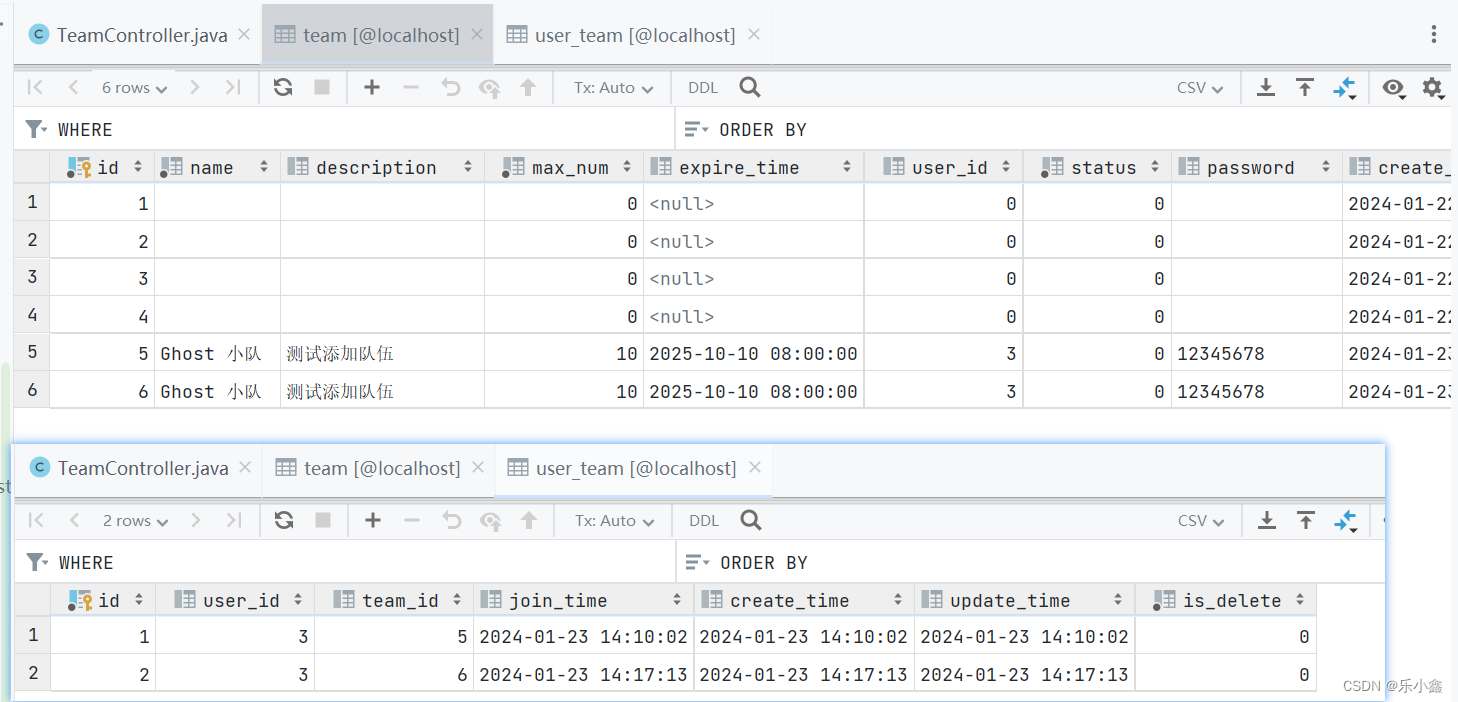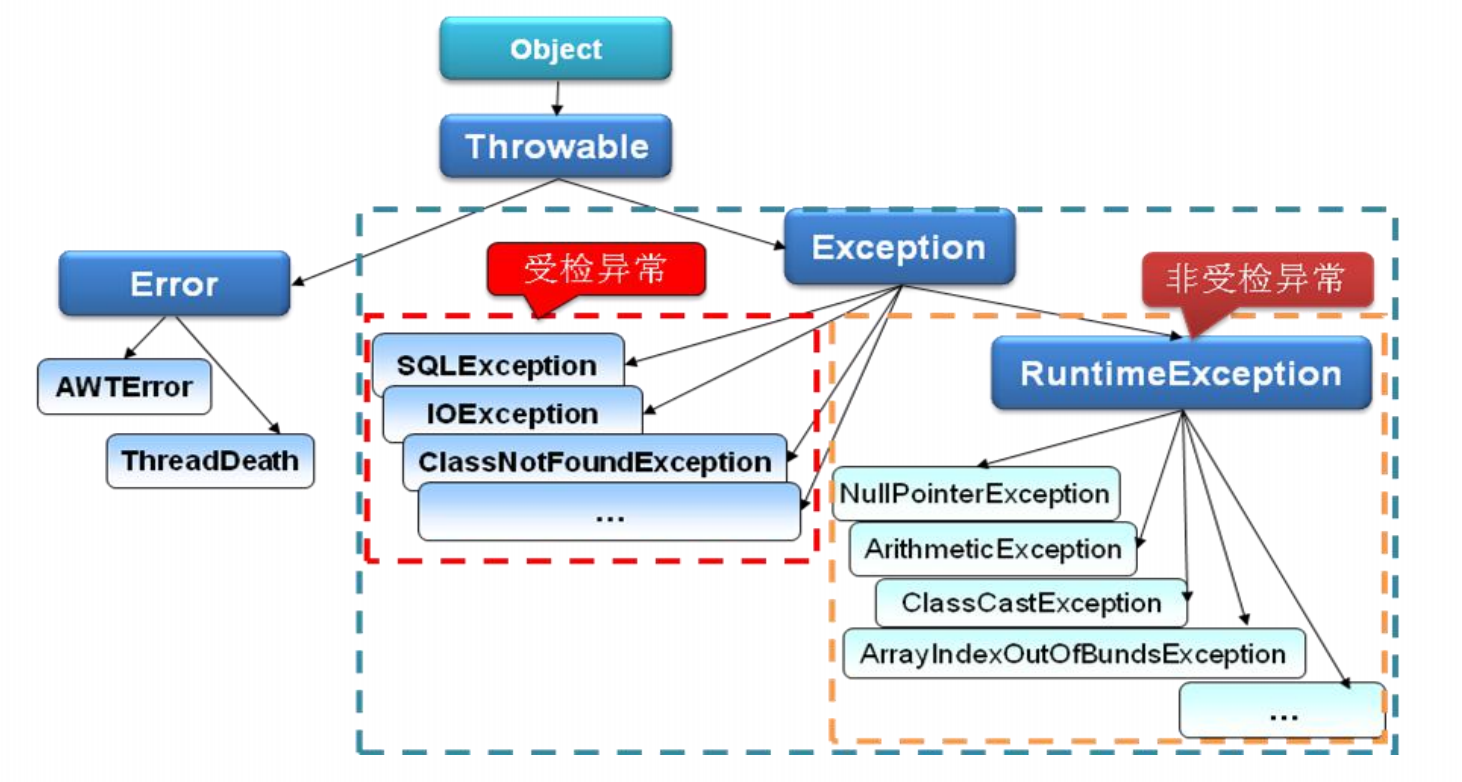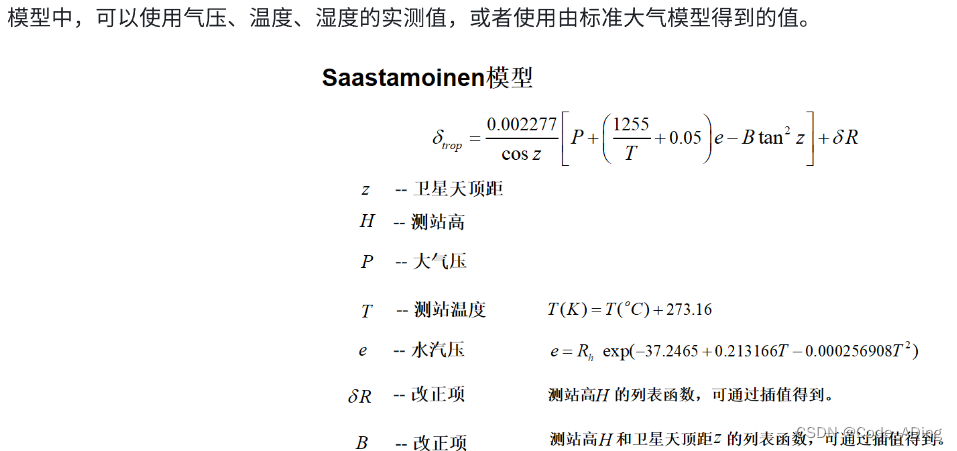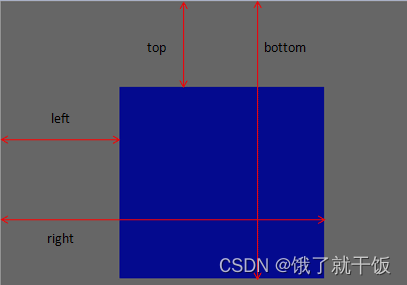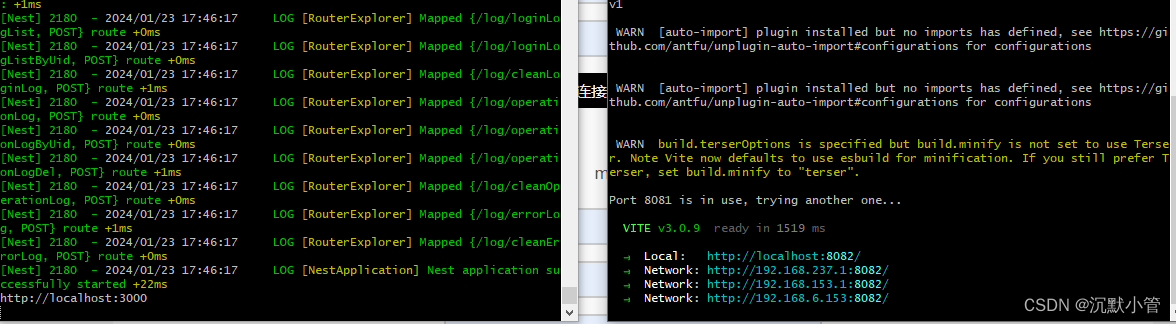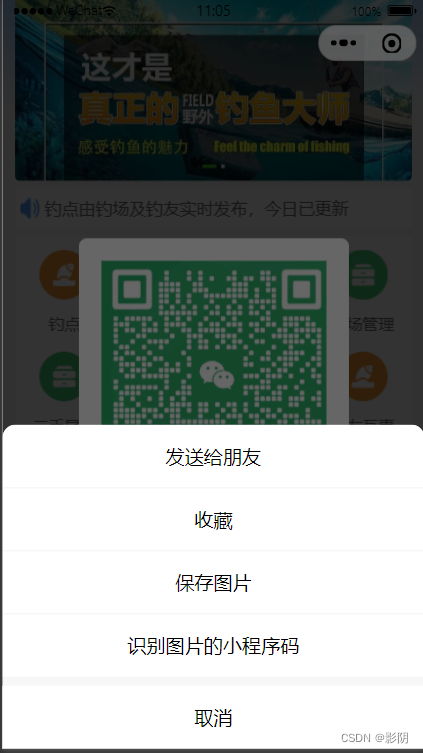测试说明:
-
测试 WiFi 连接距离,是将 ESP32 作为 WiFi Station 模式来连接路由器,通过在开阔环境下进行拉距来测试。另外,可以通过
增大 WiFi TX Power来增大连接距离。 -
获取连接的 AP 信号强度,一般可以通过 WiFi 扫描(Scan)来获取周围环境下的热点的 AP 的信号强度,
注意: 距离越远,信号强度越弱。 -
测试 WiFi 吞吐,一般是通过 UDP 协议频繁发包,来看发包速率。可以
关闭 Power Save 模式来增加 WiFi 吞吐。
测试方法:
- 可以基于官方 esp-idf/examples/wifi/iperf 例程来完成这些测试。
软件设置:
-
设置 WiFi TX power
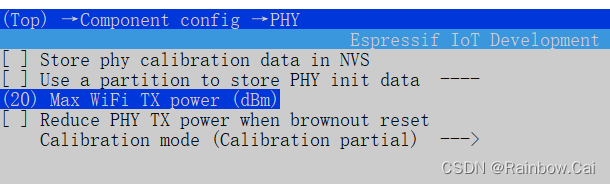
-
关闭 Power Save 模式
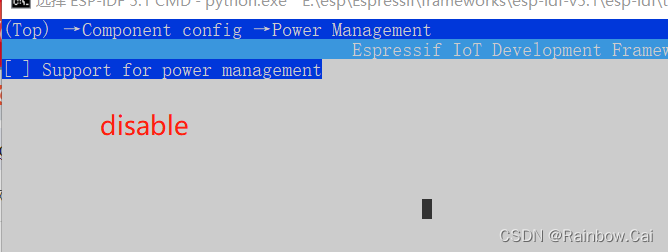
芯片下载 esp-idf/examples/wifi/iperf 例程之后,可通过运行如下指令来完成测试:
- 测试 WiFi 连接距离
sta cc2.4 espressif
参数说明:
sta: 代表将 ESP32 作为 WiFi Station 模式cc2.4: 被连接的路由器的 SSID12345678: 被连接的路由器的 Password
- 获取 WiFI AP 的信号强度(RSSI)
scan
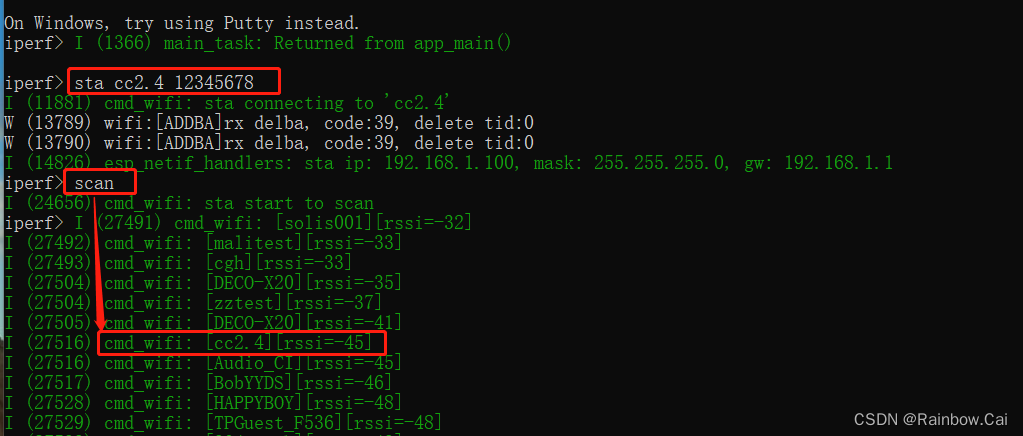
- 测试 WiFi 吞吐
iperf -c 192.168.1.1 -u -i 3 -t 30
Note : 192.168.1.1 是路由器的 IP 地址参数说明:
-c: 代表将 ESP32 作为 Client 模式192.168.1.1:是路由器的 IP 地址,将路由器作为 Server 模式-u:代表使用 UDP 协议-i 3: 代表每 3 秒统计一次传输速率-t 30:代表总共测试 30 秒
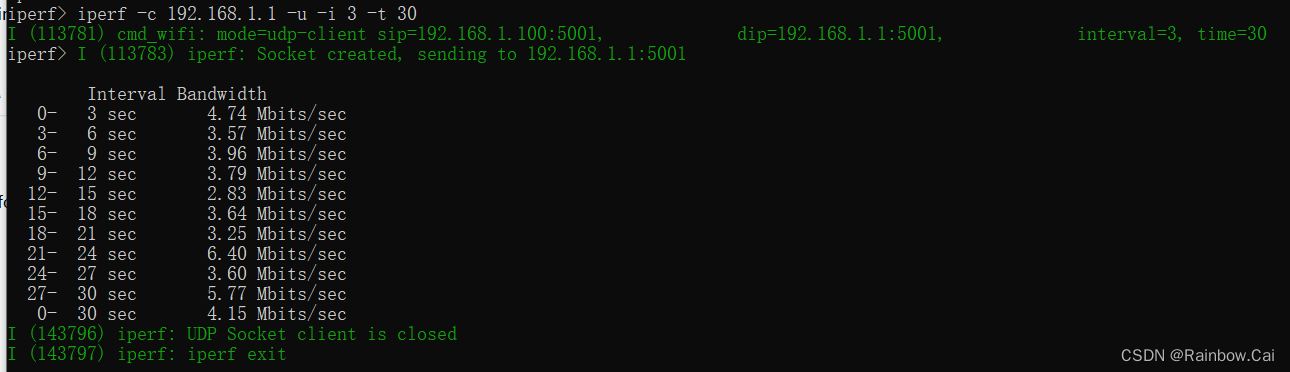
WiFi 性能优化文档:
- 如何提高 Wi-Fi 性能




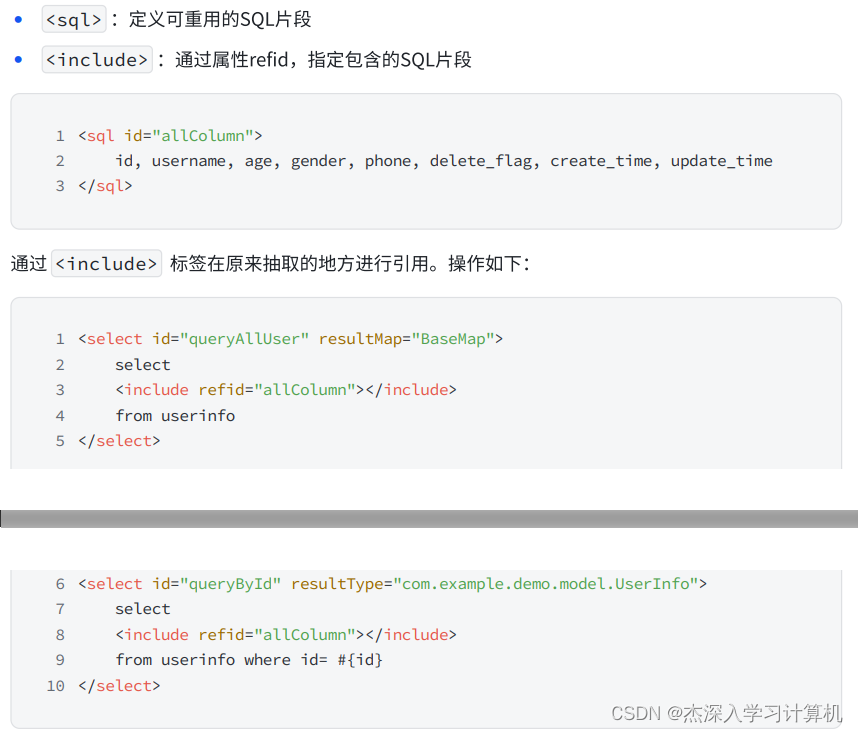
![[完美解决]Vue/React项目运行时出现this[kHandle] = new _Hash(algorithm, xofLen)](https://img-blog.csdnimg.cn/direct/20a6b3b1dd8146a096eb7db5bca749d2.png)
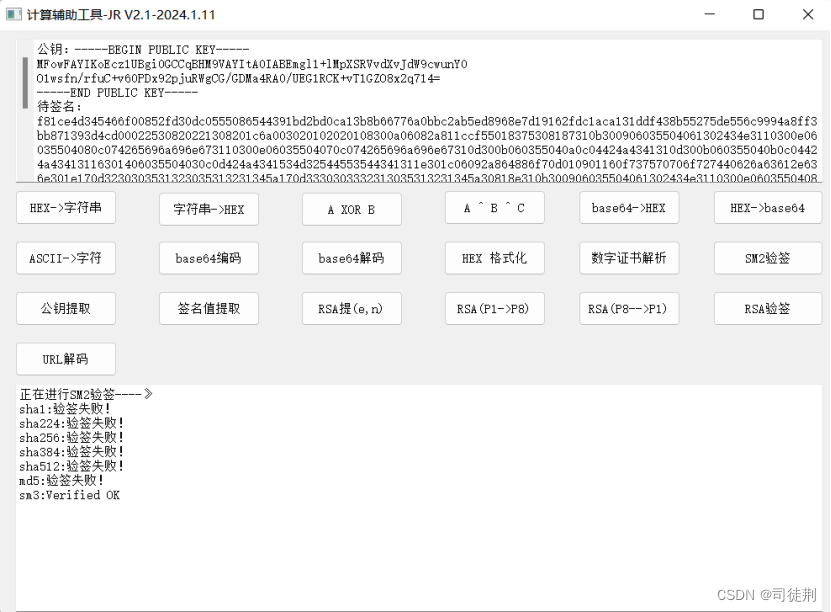
![[C++]使用yolov8的onnx模型仅用opencv和bytetrack实现目标追踪](https://img-blog.csdnimg.cn/direct/f1efc65429964e61980cf8b7754d0af4.jpeg)